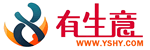教你如何為rMBP的CPU/GPU重涂散熱膏
Retina MacBook Pro雖然很火但同時也是許多消費者抱怨的對象自從這款筆記本在6月份上市之后我們已經不止一次聽說設備過熱的問題當然了有許多種可導致設備過熱的原因CPU/GPU散熱膏失效只是其中一種那么如果你手上的Retina MacBook Pro出現了散熱膏問題該如何去解決呢
重新涂上就是了相信這是很多用戶的第一反應但問題是如果沒有任何動手經驗隨意操作可能會引起一些不必要的麻煩為了能夠更多的引導用戶自己動手由拆解專家iFixit推薦的重涂散熱膏指南已經新鮮出爐我們一起來看看這位網友是如何在Retina MacBook Pro上實現散熱膏的重新涂抹的
如何為rMBP的CPU/GPU重涂散熱膏
第一步將MacBook Pro的后蓋打開這一步通過螺絲刀就可以實現拆下螺絲之后這位外國隨后選擇一張白紙來記錄螺絲在設備上的方位以防螺絲的規格不同而導致安裝過程的混亂但實際上這些螺絲規格是一樣的
第二步打開后蓋之后你將會看到電池上的貼紙撕掉它并斷開電池的連線比較幸運的是除了去掉橡膠帽之外散熱板的拆除只需要把電池線以及固定螺絲拆下就可以現實電池線拆下之后注意散熱板固定螺絲的位置因為在CPU和GPU旁邊都排布著4顆螺絲緊貼著散熱板底部的螺絲
第三步通過ArctiClean清除掉散熱膏上的結塊CPU和GPU注意事項CPU和GPU周圍的黑色邊框雖然會在前一步操作中掉落但是你不用擔心這些邊框會遭到損壞不過你需要小心完整的清除掉多余的清潔液如果有必要你還可以使用吹風的方式來進行清除這些清潔液很快就會蒸發
第四步CPU和GPU清潔完畢后你就可以將散熱膏重新涂上了根據這位外國朋友的推薦你不必受到蘋果的影響而涂抹太多的散熱膏還需要說明的是散熱板不必進行散熱膏的涂抹其實為CPU/GPU重新涂抹散熱膏到這一步已經算是結束不過我們當然還是要將MacBook Pro重新組裝